Để tránh tình trạng chọn nhầm file trong quá trình sử dụng, việc hiển thị đuôi file trên máy tính khá quan trọng. Tuy nhiên, nhà phát hành Microsoft đã thiết lập chế độ mặc định tính năng ẩn đuôi file ngay sau khi cài win. Để hiển thị đuôi file, chúng ta chỉ cần tắt tính năng này.
Vậy bạn đã biết cách thực hiện như thế nào hay chưa? Hãy cùng Techcare - Sửa laptop Đà Nẵng tìm hiểu về cách hiện đuôi file Win 7 Win 10 nhanh nhất dưới đây nhé!
Cách hiện đuôi file trong Win 7
Đối với Windows 7, giao diện sẽ có phần hơi khác một chút. Nhưng về cơ bản thì vẫn như nhau. Với các bước thực hiện Cách hiện đuôi file trong Win 7 cụ thể như sau:
Bước 1: Bạn mở Computer lên. Sau đó, bạn lần lượt chọn vào Organize và Folder and search options.

Bước 2: Khi cửa sổ mới hiển thị. Các bạn hãy chuyển sang tab View và bỏ dấu tích ở mục Hide extensions for known file type. Sau cùng, bạn nhấn Apply rồi chọn OK là xong.
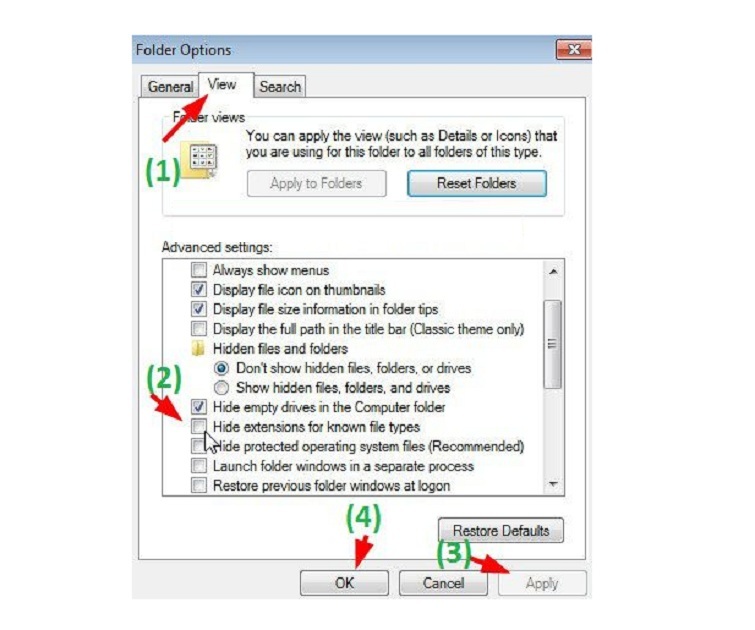
Chỉ với các thao tác vô cùng đơn giản như vậy là bạn đã thực hiện Cách hiện đuôi file trong Win 7 thành công.
Xem thêm: Cách hiện file ẩn trong USB
Cách hiện đuôi file trên Windows XP
Cũng tương tự như cách hiện đuôi file Win 7, cách hiện đuôi file trên Windows XP khá đơn giản. Để hiện đuôi file trên hệ điều hành Windows XP, các bạn hãy thực hiện theo các bước như sau:
Bước 1: Đầu tiên, bạn mở cửa sổ My Computer lên hay một thư mục bất kỳ. Sau đó, bạn lần lượt chọn vào Tool >> Folder Options… như hình dưới đây.
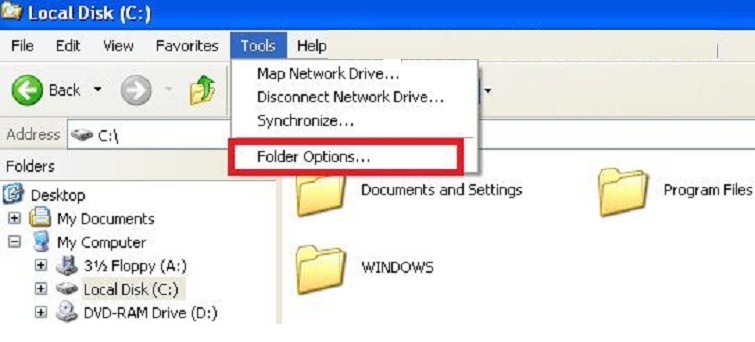
Bước 2: Khi cửa sổ Folder Options hiển thị. Các bạn hãy chuyển qua Tab View để bắt đầu thiết lập.
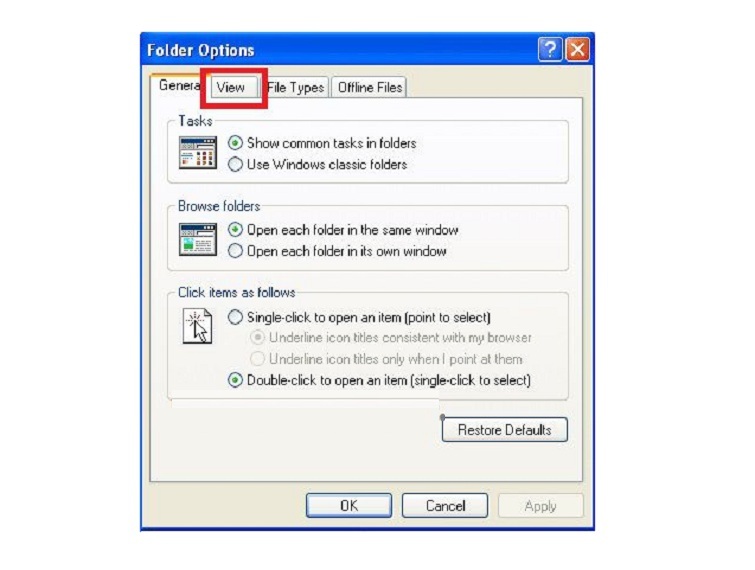
Bước 3: Bạn hãy bỏ dấu tích ở mục Hide extensions for known file type đi. Sau đó nhấn Apply và OK là hoàn tất.
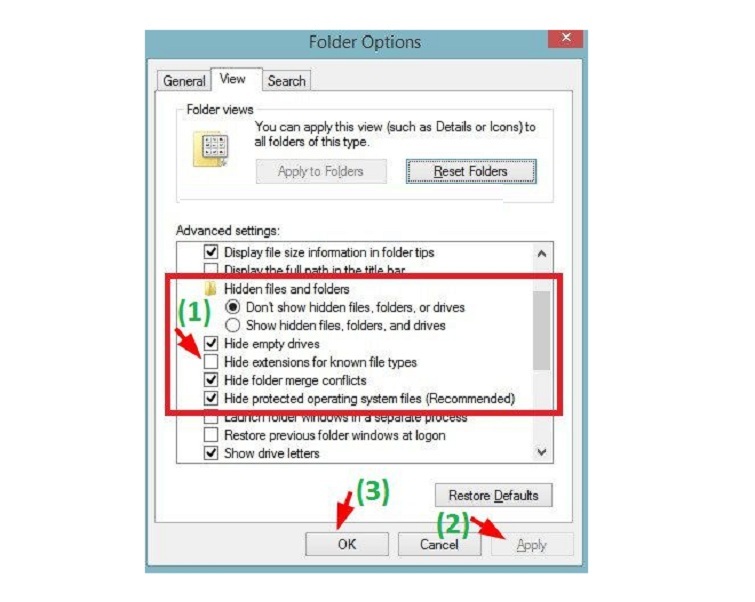
Xem thêm: Đuôi exe là gì?
Cách hiện đuôi file Windows 8/ 8.1 và Windows 10
Đối với 3 phiên bản này, cách thực hiện hoàn toàn giống nhau. Với các bước như sau:
Bước 1: Đầu tiên, bạn hãy mở This PC lên. Sau đó lần lượt chọn vào View và chọn vào Options như hình bên dưới.
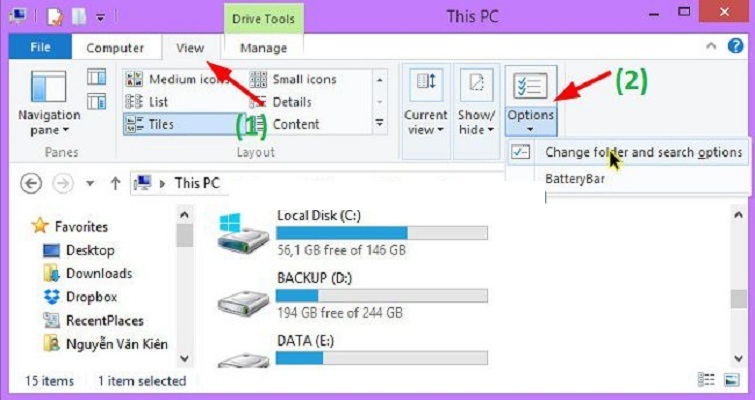
Bước 2: Một cửa sổ mới sẽ được hiển thị. Tiếp theo, bạn hãy chuyển sang tab View và bỏ dấu tích ở mục Hide extensions for known file type. Bạn nhấn Apply và chọn nút OK là xong.
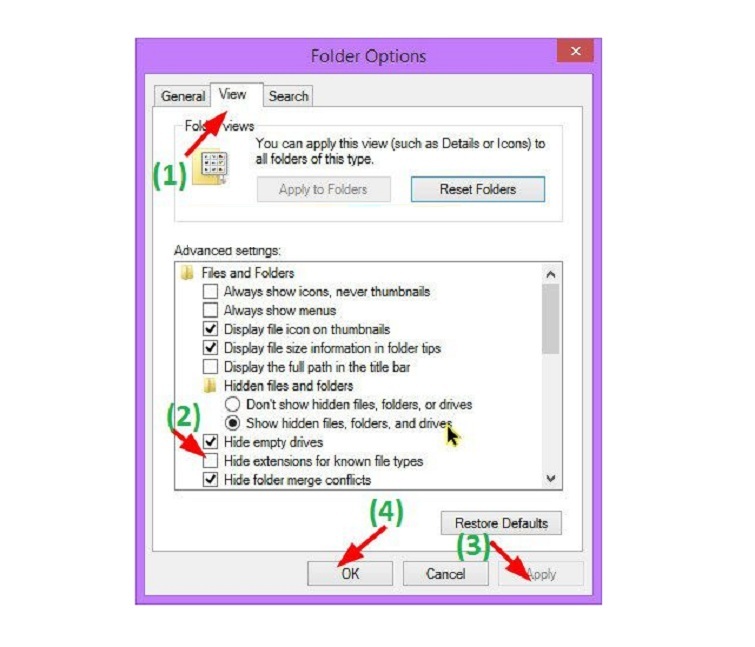
Sau khi thực hiện các bước trên đây, có nghĩa là Cách hiện đuôi file Windows 8/ 8.1 và Windows 10 của bạn đã hoàn tất.
Xem thêm cách bẻ khóa file zip online Xem thêm: Cách chuyển file XML sang PDF cực hay dân văn phòng nên biết
Cách hiện đuôi file chung cho Windows 7/8/8.1 và Windows 10
Các bạn mở hộp thoại Run bằng tổ hợp phím Windows + R rồi nhập vào lệnh:
RunDll32.exe shell32.dll,Options_RunDLL 7
Sau đó, bạn nhấn Enter để mở cửa sổ Folder Options lên và chuyển sang tab View.
Bạn thực hiện tương tự như các cách trên để hoàn tất nhé!
Đó là Cách hiện đuôi file trong Win 7 Win 10 mà sửa chữa laptop Techcare vừa chia sẻ đến các bạn. Hy vọng đã giúp bạn thực hiện thành công để đáp ứng nhu cầu sử dụng của mình.
